Win10画图工具修改图片中的文字及背景方法
来源:网络收集 点击: 时间:2024-03-30【导读】:
下面就与大家分享一下应用华佗沟工具修改图片文字及背景的方法。品牌型号:台式机QY129系统版本:Windows10软件版本:画图1.7方法/步骤1/6分步阅读 2/6
2/6 3/6
3/6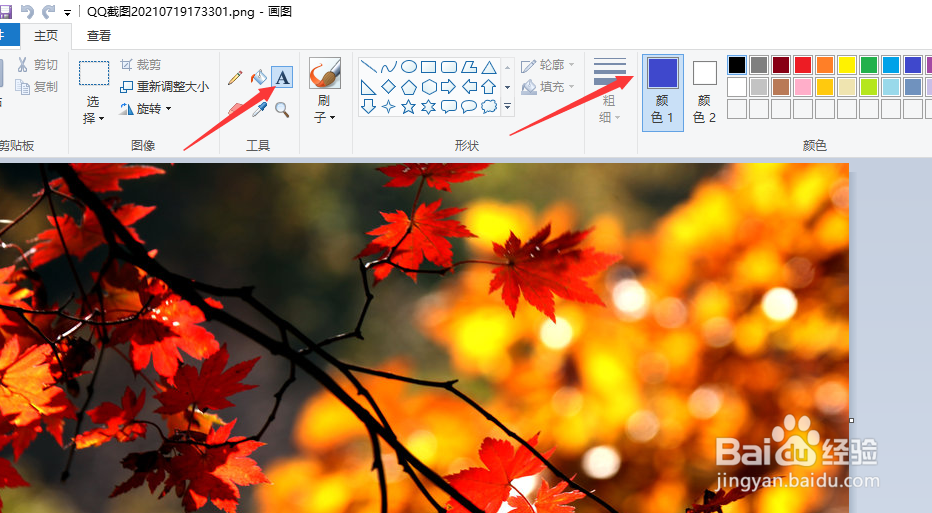
 4/6如同所示,在我输入文字之后,可以设置透明背景,从而删除背景色。
4/6如同所示,在我输入文字之后,可以设置透明背景,从而删除背景色。 5/6
5/6 6/6
6/6
如图所示,首先我们在WINDOWS搜索框中搜索画图工具打开。
 2/6
2/6接下来往往文章的画图工具中,打开如图所示的图片,在此,我们选择文字工具,并设置一种文字颜色,此时就可以在图片中绘制相应的文字,完成输入操作了。
 3/6
3/6当然,我们也可以设置一种背景色,直接点击如图所示的颜色,就可以针对文字的背景色进行修改了。
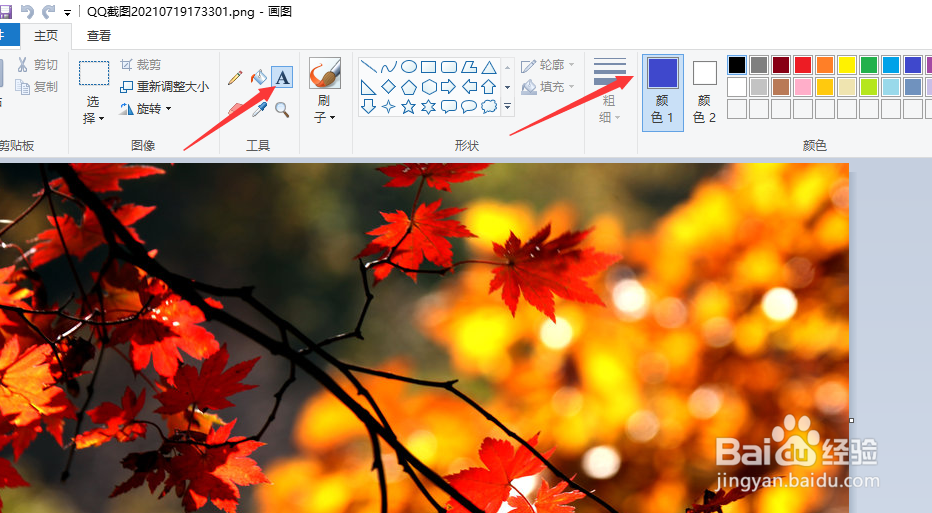
 4/6如同所示,在我输入文字之后,可以设置透明背景,从而删除背景色。
4/6如同所示,在我输入文字之后,可以设置透明背景,从而删除背景色。 5/6
5/6通常情况下,对于文字背景色的修改,我们可以在第一次输入文字的时候,通过点击第二个颜色选项卡,实现文字背景的修改。
 6/6
6/6最后我们就可以查看到文字所修改的背景色的效果,如图所示。

版权声明:
1、本文系转载,版权归原作者所有,旨在传递信息,不代表看本站的观点和立场。
2、本站仅提供信息发布平台,不承担相关法律责任。
3、若侵犯您的版权或隐私,请联系本站管理员删除。
4、文章链接:http://www.1haoku.cn/art_382738.html
 订阅
订阅